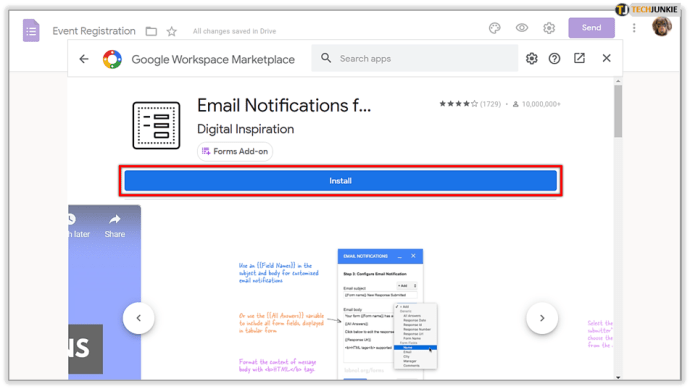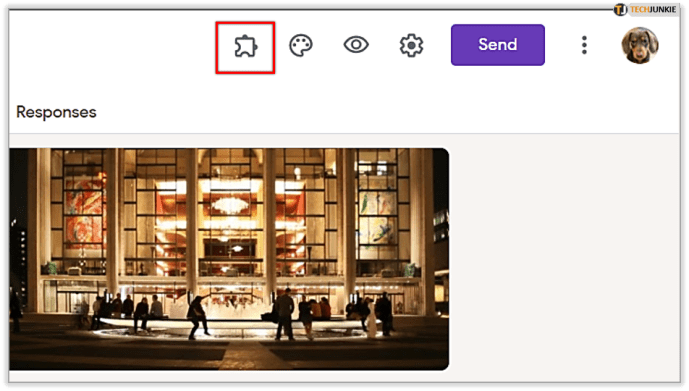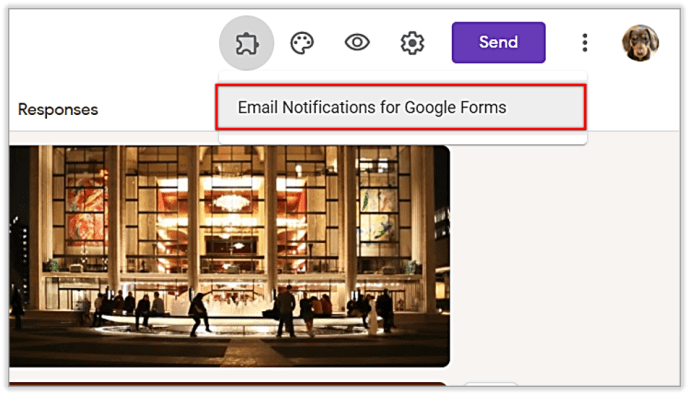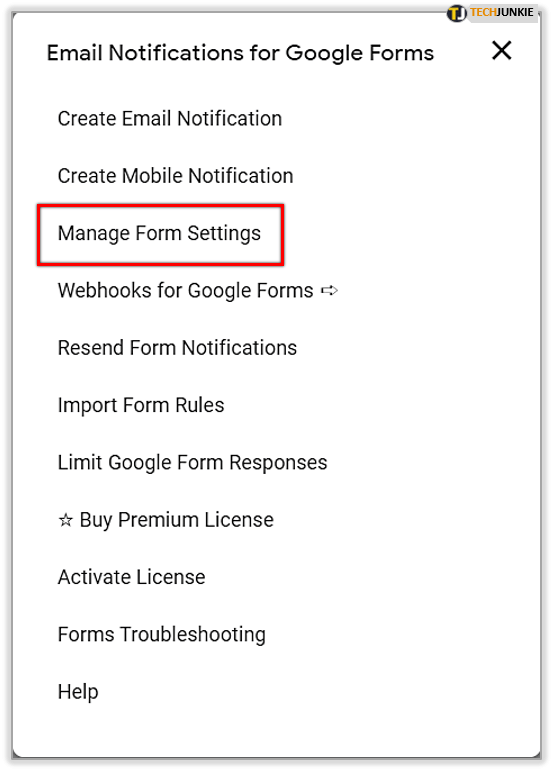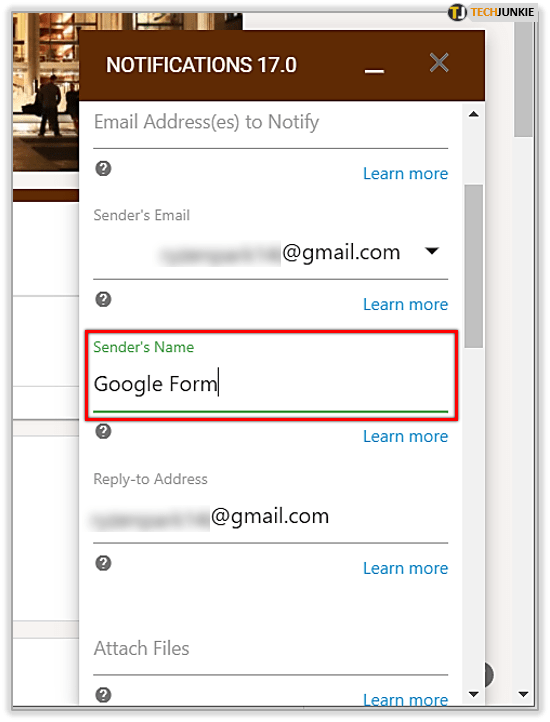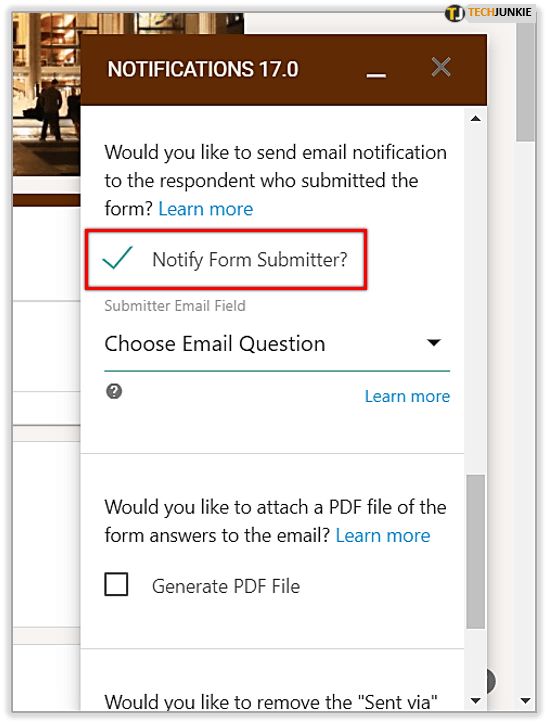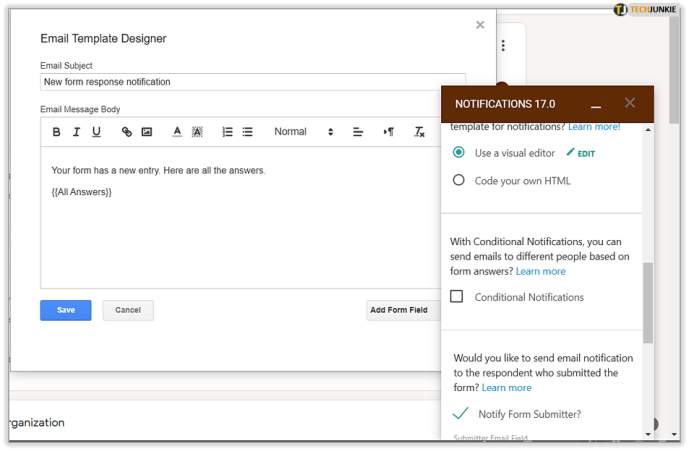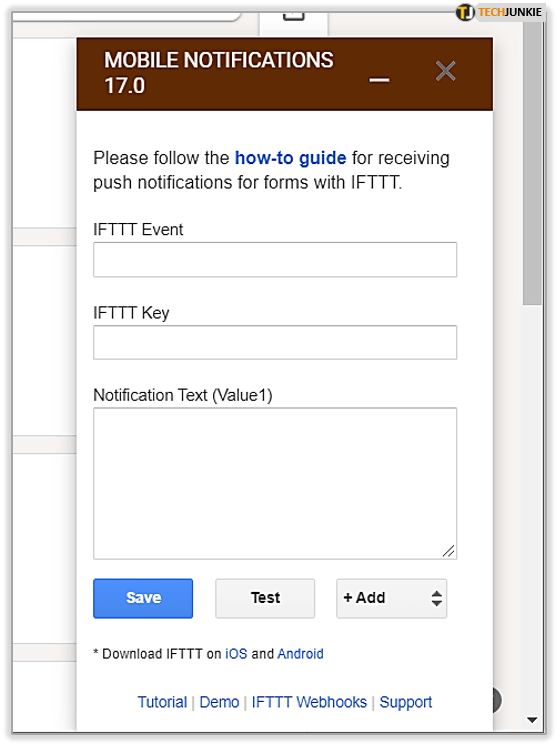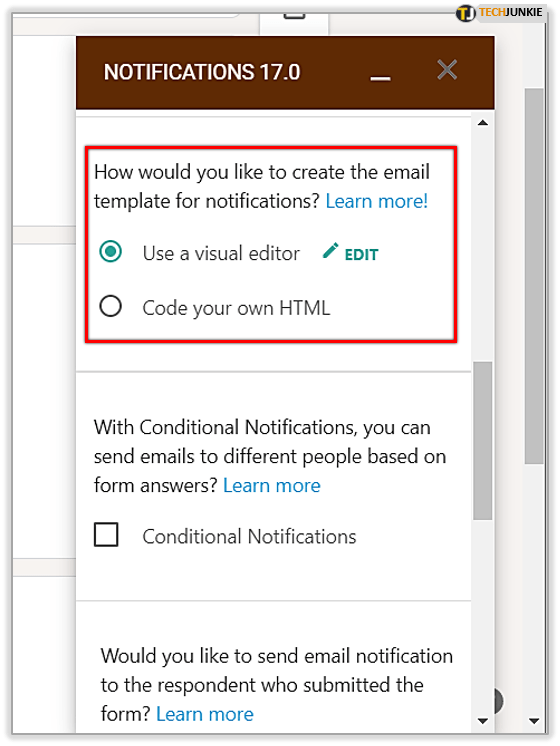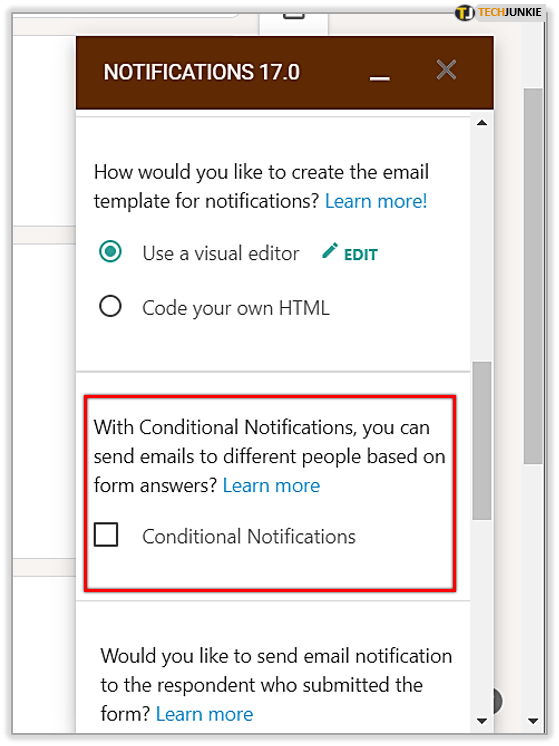Hvis du allerede bruker Google Forms, vet du hvor nyttig denne appen kan være. Du kan bruke den til å lage undersøkelser eller spørrekonkurranser og samle inn meningsfulle data. Av den grunn er det veldig populært blant studenter som samler inn informasjon for pedagogiske formål.
Mange bedrifter begynte å bruke Google Forms for å lage arrangementsregistreringsark, eller til og med jobbsøknadsskjemaer. Denne appen sparer tid og lar deg samle inn data på en rask og effektiv måte. Hvis du vil vite hvordan du sender bekreftelses-e-poster fra Google Forms, fortsett å lese, da vi vil forklare prosessen trinn for trinn.
Hva er e-post med automatisk bekreftelse?
Du kan nå angi automatisk svar, slik at alle som fyller ut skjemaet ditt får en e-post etter at de har sendt det. Folk bruker vanligvis denne metoden for å sende velkomstmeldinger eller takkemeldinger til de som har sendt inn skjemaet. Det er en veldig fin ting å gjøre fordi det viser et personlig preg. Følgelig vil folk som har fylt ut skjemaet ditt føle seg verdsatt.

Når det gjelder registrering av arrangementer, er det enda viktigere å sende en bekreftelse på e-post. På den måten vil folk være sikre på å ha fylt ut registreringsskjemaet riktig. I tillegg kan den også tjene som en påminnelse for et kommende arrangement.
Hvordan aktiverer jeg sending av bekreftelses-e-poster?
Det er veldig enkelt å angi autosvar og la Google Forms sende bekreftelses-e-poster. Prosessen vi skal lede deg gjennom tar bare et par minutter. Her er hva du må gjøre:
- Hvis du vil bruke et Google-skjema du allerede har, sørg for at det har et felt der folk kan skrive e-postadressene sine. Dette feltet bør være obligatorisk fordi appen ikke kan sende svar hvis du ikke har e-postadressene deres. Hvis du vil opprette et nytt Google-skjema, ikke glem å inkludere dette feltet.

- Installer Google Forms Add-on, funksjonen som gjør at Google Forms kan sende e-postsvar til alle som sender inn skjemaet ditt.
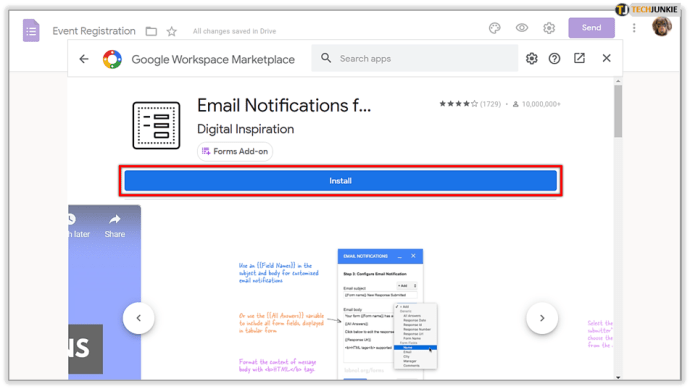
- Gå inn i Google Forms-appen og gå til tilleggsmenyen.
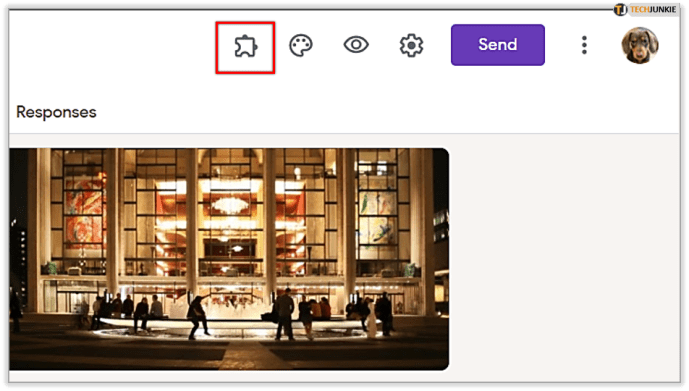
- Gå til delen E-postvarsling for skjemaer.
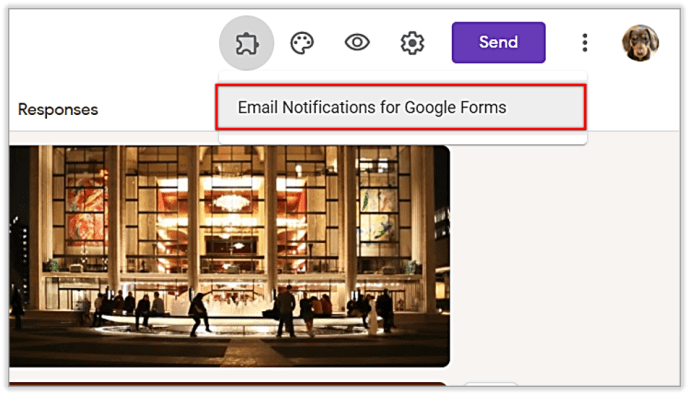
- Klikk på Administrer skjemainnstilling og deretter Legg til ny regel.
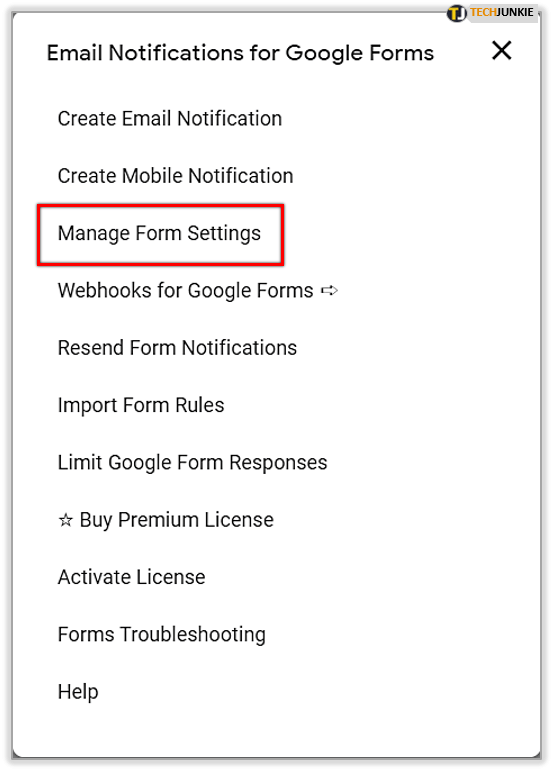
- Skriv navnet ditt samt navnet du ønsker skal vises i bekreftelses-e-poster. (Hvis du ikke vil bruke hele navnet ditt, er det greit.)
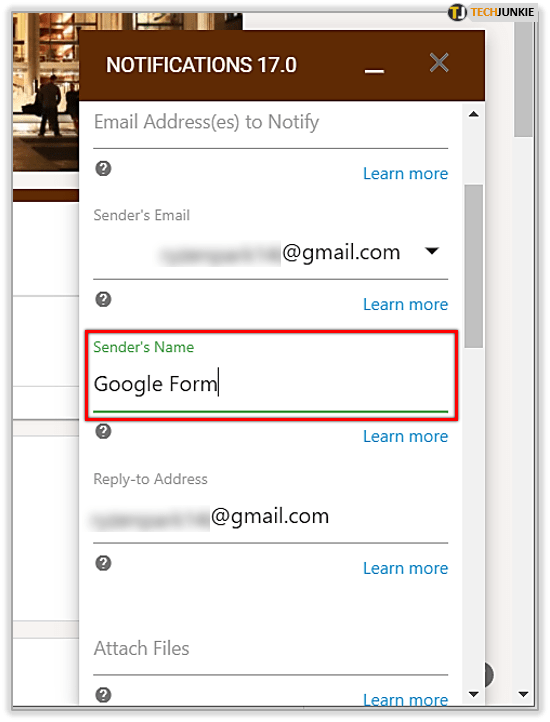
- Kryss av i feltet Varsle skjemainnsender og velg feltet du skal bruke til å samle inn respondentenes e-poster.
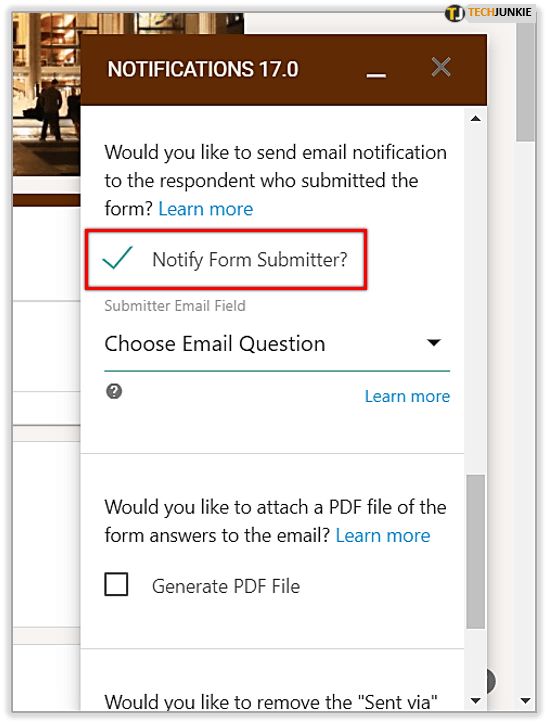
- Når du gjør dette, vil du kunne tilpasse e-posten så vel som emnet for bekreftelses-e-posten.
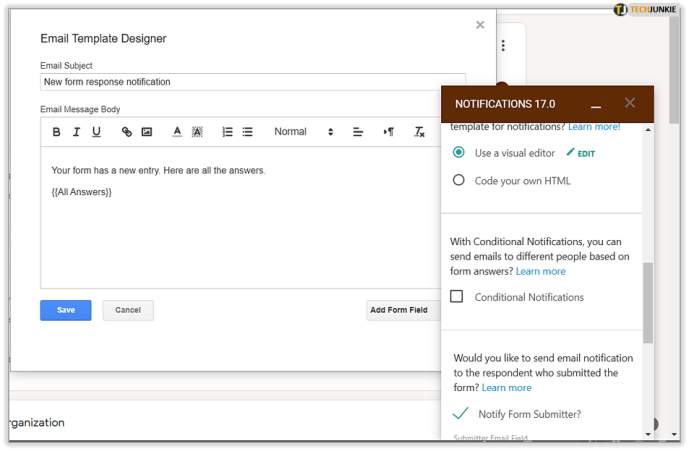
Og det er det! – den tekniske delen. Nå kan du fokusere på meldingen du vil sende. Vær kreativ og få e-posten din til å skille seg ut. Husk at folk liker å se ekte ting, spesielt i dag når de blir bombardert med generiske e-poster.

De andre funksjonene til Google Forms-tillegget
Hvis du lurer på om det er noen andre funksjoner i dette Google-tillegget, her er noen av dem som kan være svært viktige:
- Du kan aktivere Add-on for å sende push-varsler til telefonen din hver gang noen sender inn skjemaet. Du kan også få svarene deres i en form for varsling, slik at du ikke går glipp av noe selv om du er for opptatt til å gå inn i Google Forms ofte.
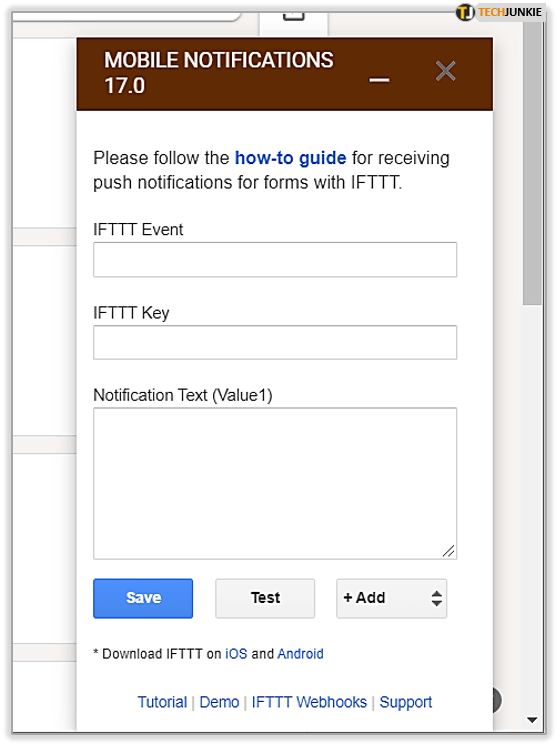
- Du kan bruke tillegget til å tilpasse e-postbekreftelsen din. Bekreftelsese-post kan sendes som ren tekst, eller i HTML. Du kan bestemme hva som passer best i din spesifikke situasjon.
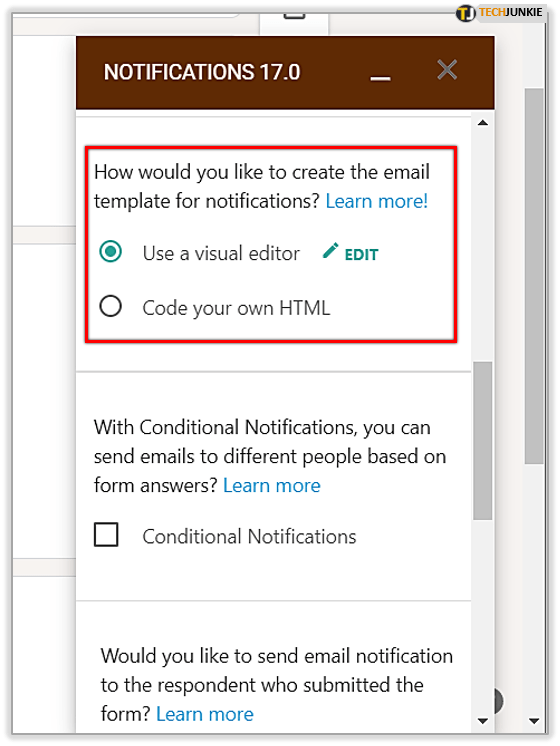
- Det er mulig å sende forskjellige bekreftelses-e-poster til forskjellige personer, basert på deres svar. Du må gå til Avanserte varslingsregler og aktivere denne funksjonen.
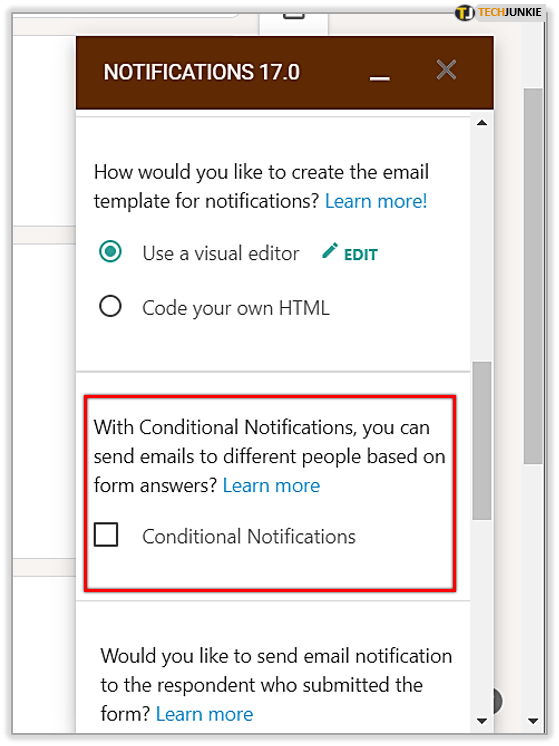
Avslutt
Det er også mulig å angi automatisk bekreftelses-e-post raskt og enkelt, og du kan få mange fordeler med denne funksjonen. Det lar deg gi folk tilbakemelding og lar deg opprette en ekte forbindelse med dem. De fleste elsker å motta en slags svar. Derfor er det en gjensidig fordelaktig situasjon.
Bruker du ofte Google Forms? Synes du de er nyttige? Bruker du dem vanligvis til utdanning, arbeid eller til å organisere arrangementer med vennene dine? Gi oss beskjed i kommentarfeltet nedenfor.